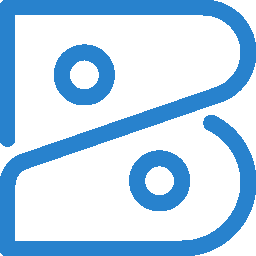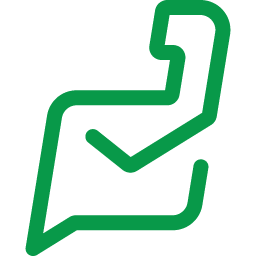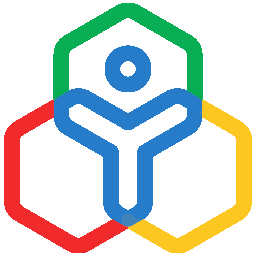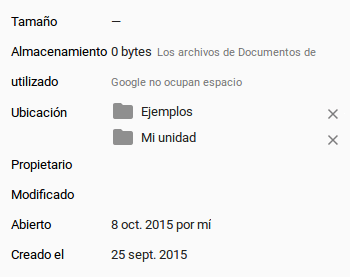Entre los muchos servicios disponibles que existen hoy en día para organizar o almacenar nuestros documentos, se puede decir que Google Drive está entre las primeras opciones de cualquiera, sea particular o empresa. Dada la popularidad de este servicio, es curioso cómo a veces se echan en falta pequeñas opciones que por intuición deberían estar presentes, características como la que veremos ahora, que extrañamente no se incluyen en el menú contextual. En este caso vamos a hablar de la posibilidad de asociar elementos con varias localizaciones, es decir, que se pueda acceder a un archivo o carpeta desde múltiples directorios dentro del árbol de Google Drive.
O dicho de otra forma: cómo añadir “accesos directos” en Google Drive.
Importante: esto último no es exacto, de ahí las comillas. Hay que tener muy en cuenta que este tipo de enlaces que vamos a ver no son simples accesos directos que se puedan borrar sin afectar al archivo original. Son enlaces que apuntan directamente al archivo original, a modo de copia exacta, y cualquier modificación o eliminación de cualquiera de estas copias afectará al original, de modo que siempre hay que tener cuidado a la hora de gestionarlos.
Dicho esto, en Google Drive hay una forma muy sencilla de colocar cualquier archivo o carpeta en múltiples ubicaciones, y es simplemente mediante una combinación de teclas:
Shift + Z
Tan sencillo como eso. Basta con seleccionar un archivo o carpeta y presionar ambas teclas para que aparezca un cuadro de diálogo que permite asociar dicho archivo con cualquier carpeta de Drive, incluida la propia raíz (es decir, “Mi unidad”). Lo mejor de todo es que, aparte de ser algo muy sencillo, se puede realizar tantas veces se quiera, y asociar un elemento con las carpetas que se quiera, de forma que sea accesible desde una o varias localizaciones.
Pero… ¿y para eliminar uno de estos enlaces? Como señalamos más arriba, es importante tener cuidado a la hora de modificar o eliminar estos enlaces, ya que se tratan como si fuera el original y son indivisibles. Para eliminar uno de estos accesos de forma limpia y sin afectar al archivo original, es tan sencillo como escoger dicho enlace y mostrar sus propiedades (clic derecho → Visualizar detalles o bien el icono del símbolo de exclamación). Dentro de la pestaña “Detalles” podemos ver las carpetas (o ubicaciones) donde está localizado el archivo. Podemos eliminar las ubicaciones donde ya no queremos que aparezca hasta que, como es lógico, quede una última ubicación que no se podrá borrar, ya que si no el elemento sería inaccesible.
Y con este proceso tan sencillo podremos gestionar los “accesos directos” que queramos en Google Drive.
En Conpas estamos a su servicio
ALIANZAS DE CONPAS

¡SUSCRÍBETE A NUESTRA NEWSLETTER!
| Thank you for Signing Up |


Más de nuestro Blog
Ver todos los postsOtros productos